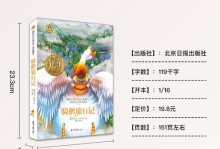作为一台苹果笔记本的用户,你可能会遇到系统运行缓慢、出现各种异常问题的情况。此时,重新安装操作系统是一个常见且有效的解决方法。本文将为你详细介绍如何快速轻松地重装苹果笔记本操作系统,让你的笔记本焕发出新的生机。
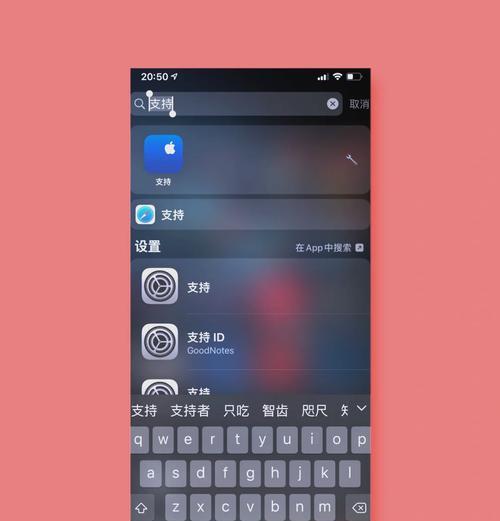
1.准备工作:备份重要文件和数据

在进行系统重装之前,我们需要提前备份重要文件和数据,以免在整个安装过程中丢失。可以使用外部硬盘、云存储等方式进行备份。
2.下载适合的操作系统镜像文件
访问苹果官方网站,下载与你的苹果笔记本型号和配置相匹配的操作系统镜像文件。确保下载的文件是可启动的镜像文件。

3.制作启动盘
使用制作启动盘的工具,将下载好的操作系统镜像文件写入USB闪存盘或外置硬盘,制作成可引导启动的安装介质。
4.关机并插入启动盘
将制作好的启动盘插入笔记本的USB接口,然后关机。
5.进入恢复模式
按住开机键,同时按下Command(?)和R键,直到出现苹果标志或者其他启动画面。
6.选择恢复选项
在进入恢复模式后,会出现一系列选项,包括“重装macOS”、“恢复从TimeMachine备份”等。选择“重装macOS”。
7.连接网络
在重新安装系统的过程中,你需要连接上可用的Wi-Fi网络,以便下载最新的操作系统版本。
8.储存设备选择
在安装向导中会出现储存设备选择界面,选择你要进行安装操作系统的硬盘,并点击“继续”。
9.授权协议与条件
阅读并同意苹果的授权协议与条件后,点击“同意”。
10.开始安装系统
点击“安装”,系统将开始自动下载和安装。
11.系统安装完成后的设置
在系统安装完成后,根据向导提示进行相关设置,包括AppleID登录、iCloud配置、时间设置等。
12.恢复文件和数据
完成系统设置后,你可以通过之前备份的文件和数据进行恢复,确保不会因为重装系统而丢失重要信息。
13.安装所需的应用程序
重新安装系统后,你可能需要重新下载并安装之前使用的应用程序,可以通过AppStore或官方网站进行下载。
14.系统优化与常用设置
在重新安装系统后,可以根据个人需求进行系统优化和常用设置,包括调整显示与外观、安全与隐私等。
15.定期备份与维护
在完成系统重装后,建议定期备份重要文件和数据,并进行系统维护,以保持系统的稳定性和流畅性。
通过本文的指导,你可以轻松地重新安装苹果笔记本操作系统,恢复原有的流畅使用体验。无论是解决系统问题还是进行系统优化,重新安装操作系统都是一个不错的选择。记得在操作前备份重要文件和数据,并按照步骤进行操作,保证整个过程的顺利进行。祝你操作成功!